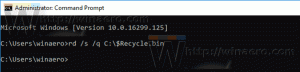プロセッサが32ビット、64ビット、またはWindows10のARMであるかどうかを確認します
プロセッサが32ビット、64ビット、またはWindows 10(CPUアーキテクチャ)のARMであるかどうかを確認する方法は次のとおりです。
CPU、中央処理装置、または単にプロセッサは、コンピュータの主要な電子回路です。 OSおよびインストールされたコンピュータソフトウェアの指示を実行する責任があります アプリ。 また、プログラムの命令で指定された基本的な算術演算、論理演算、制御、および入出力(I / O)演算を実行することにより、コンピューター内の他のコンポーネントを管理します。 CPUのアーキテクチャは、コンピューターで実行できるOSと使用できるアプリを定義します。
広告
最新のコンシューマーデバイスには、32ビット(x86)、64ビット(x64)、またはARMのCPUアーキテクチャーのプロセッサーが含まれています。 CPUが32ビットプロセッサの場合、インストールできるのは32ビットバージョンのみです。 32ビットのWindows10リリース、32ビットのLinuxディストリビューションなど。 64ビットCPUは、32ビットと64ビットの両方のオペレーティングシステムを処理できます。 この場合、利用可能なすべてのハードウェアリソースを使用するために、64ビットOSをインストールすることをお勧めします。 をチェックしてください Windows10の次のCPU要件.
この投稿では、CPUアーキテクチャを見つけて、それが32ビット、64ビット、またはWindows10のARMであるかどうかを確認する方法を説明します。 使用できる方法は2つあります。
Windows 10でプロセッサが32ビット、64ビット、またはARMであるかどうかを確認する方法
- を開きます 設定アプリ.
- 案内する システム > だいたい.
- 右側で、 システムタイプ 価値。

- 使用しているハードウェアに応じて、x86ベースのプロセッサ(32ビット)、x64ベースのプロセッサ(64ビット)、またはARMベースのプロセッサのいずれかが表示されます。
これで完了です。
それは非常に簡単でシンプルです。 ただし、使用できる別の方法があります。 CPUアーキテクチャは、コマンドプロンプトで確認できます。 これは、さまざまな自動化シナリオで使用できます。
コマンドプロンプトでCPUアーキテクチャタイプを検索する
- 開く 新しいコマンドプロンプト.
- タイプ
エコー%PROCESSOR_ARCHITECTURE%Enterキーを押します。 - 出力には、次のいずれかの値が含まれます。 x86 32ビットCPUの場合、 AMD64 64ビットCPUの場合、または ARM64.

- 必要に応じて、コマンドプロンプトを閉じることができます。
使用されている32ビットのみのデバイスはたくさんありますが、それらはもはや製造されておらず、x64プロセッサに取って代わられています。 また、Microsoftは引き続きWindows 10 32ビットをリリースしていますが、 それは長くはありません.
それだけです。